怎么用AI设计周杰伦后援会图像
发布时间:暂无
1、【打开】AI软件,【打开】AI文档。具体效果如图示。
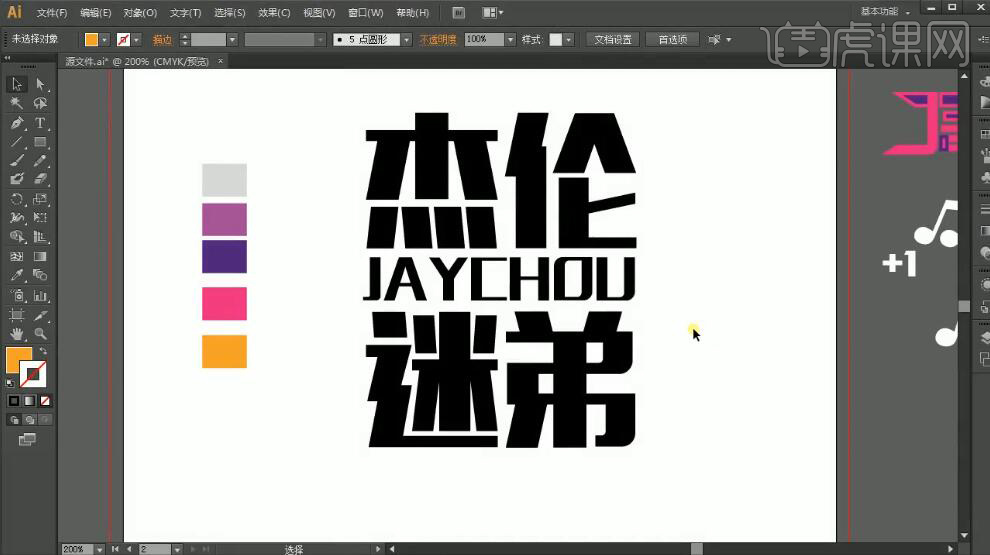
2、【选择】文字对象,按【Ctrl+Shift+O】创建轮廓,【右击】取消编组。使用【钢笔工具】绘制合适的形状,放置文字上方合适的位置。具体效果如图示。

3、【选择】伦字,右击【释放复合路径】。使用【直接选择工具】和【矩形工具】调整文字笔画细节,【选择】关联形状和笔画,单击【路径查找器】-【分割】,使用【直接选择工具】调整笔画锚点。具体效果如图示。
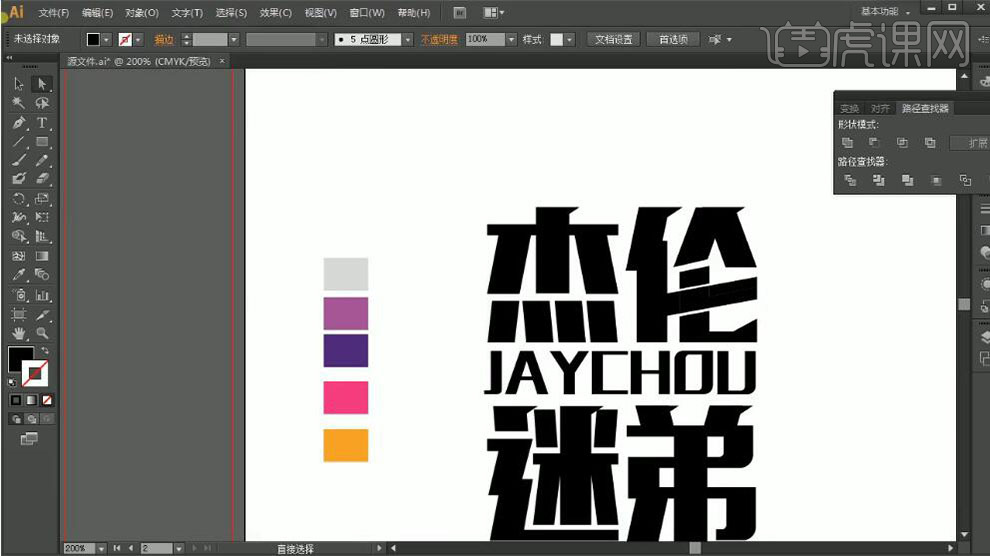
4、使用相同的方法给其他的文字进行相应的变形。具体效果如图示。
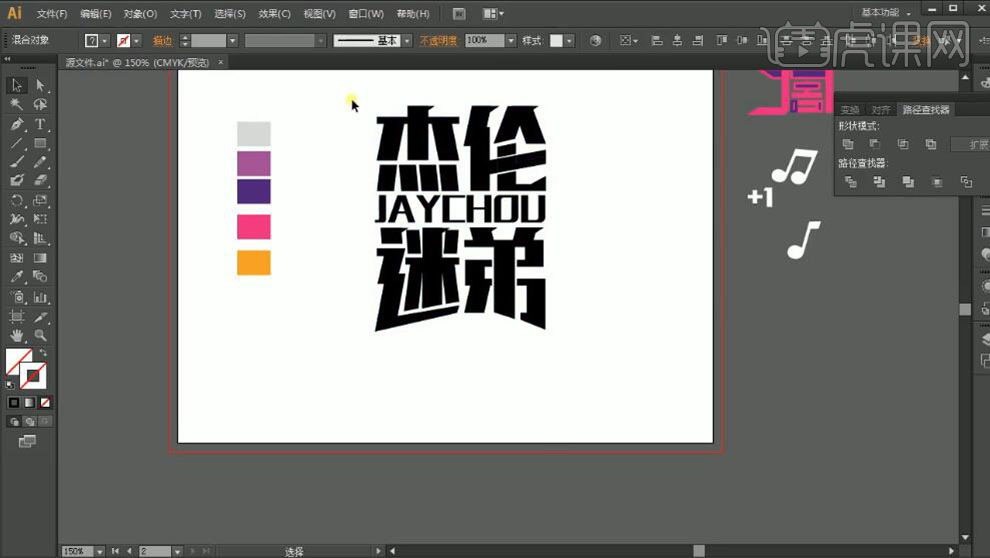
5、【选择】文字对象,调整大小,放置合适的位置。【填充】白色,【描边】合适大小和颜色。按【Ctrl+C】复制,按【Ctrl+B】原位后置粘贴,【描边】紫色,【大小】8PX。具体效果如图示。
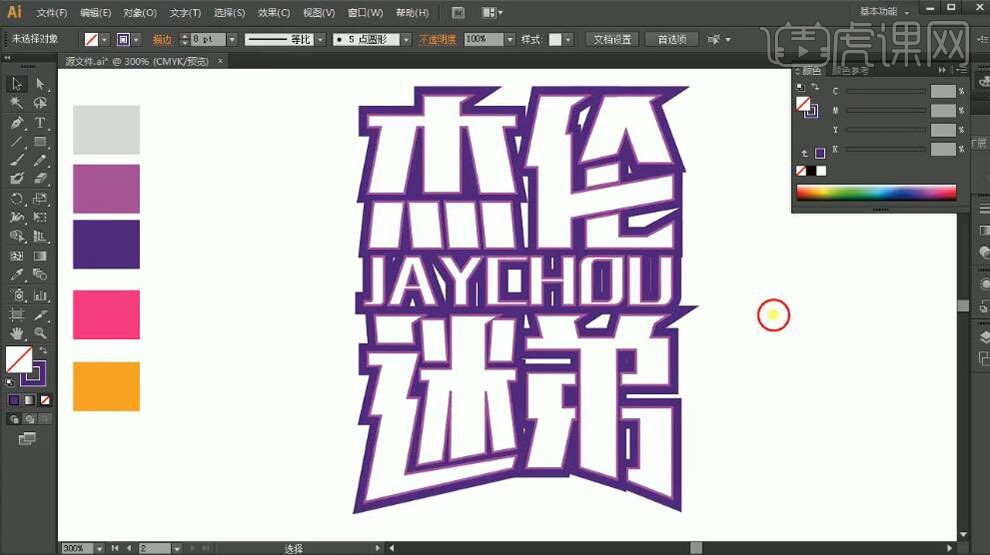
6、【选择】顶层文字对象,按【Ctrl+2】锁定。【选择】底层描边文字,按【Ctrl+C】复制,按【Ctrl+B】原位后置粘贴,添加合适大小描边,【颜色】粉紫色。单击【对象】-【路径】-【轮廓化描边】,单击【路径查找器】-【联集】。使用【直接选择工具】修复锚点细节。具体效果如图示。
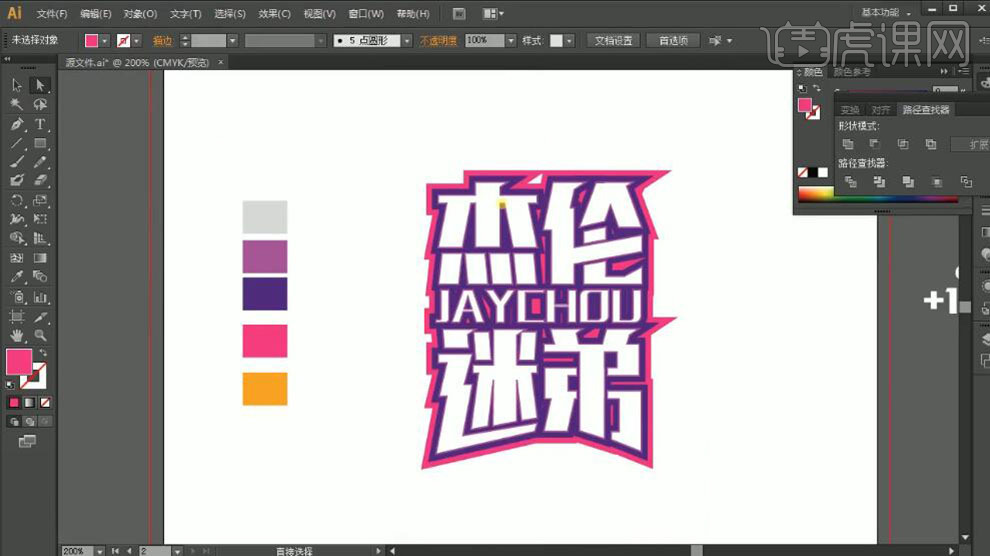
7、【解锁】顶层文字,按【Ctrl+C】复制,按【Ctrl+B】原位后置粘贴,【填充】蓝色。【图层模式】正片叠底,移动至合适的位置。具体效果如图示。
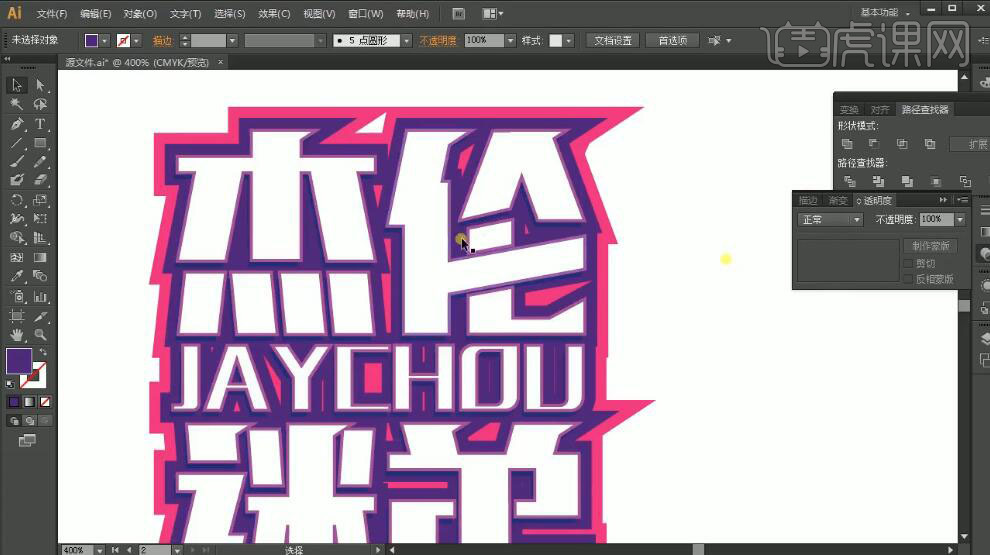
8、使用【钢笔工具】绘制装饰形状对象,【填充】合适的颜色,放置文字上方合适的位置。具体效果如图示。
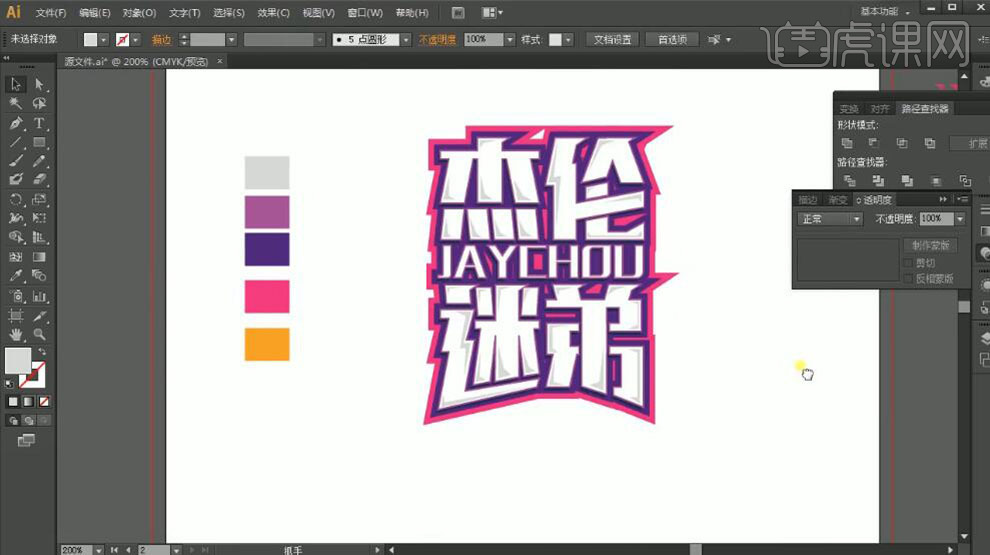
9、【拖入】准备好的装饰素材,调整大小和颜色,排列至画面合适的位置。具体效果如图示。

10、【打开】PS软件,【打开】衣服素材文档。将Ai中的素材依次拖入PS文档,调整大小和形状,放置合适的位置。具体效果如图示。

11、最终效果如图示。








